联想笔记本一键还原,图文详解怎么使用联想电脑一键恢复
- 2018-05-11 17:02:08 分类:装机教程
联想是电脑行业的主流产品, 对于许多用户而言,一键还原是非常有用的,很多时候如果电脑操作不当或者是系统积累的垃圾太多,就会导致运行缓慢,或者是电脑中了病毒无法继续使用,就可以选择一键还原恢复系统,下面,小编给大家讲解使用联想电脑一键恢复的操作经验。
科技慢慢发达起来的现在,电脑也逐渐地变成了必需品进了各家各户。而联想笔记本就是其中之一,联想一键恢复功能具有很大的作用,使用者在感觉电脑使用不通畅或者失误操作导致电脑系统调整之后,可以通过这个功能恢复新机假装的初始系统。下面,小编给大家聊聊联想电脑一键恢复如何操作。
怎么使用联想电脑一键恢复
电脑处于开机状态,可以按下windows键,进入开始页面,然后点击向下的箭头。
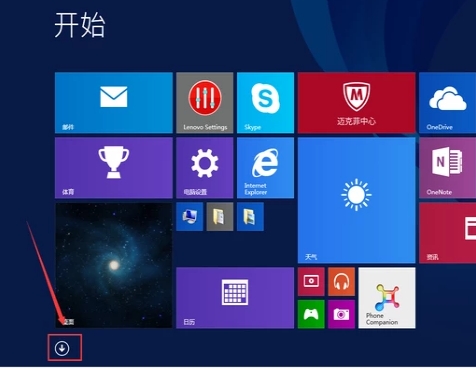
联想示例1
进入后找到联想一键恢复,点击进入。

一键还原示例2
弹出系统备份还原位置,点击确定。
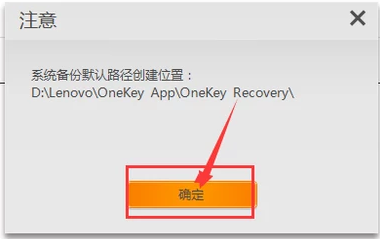
笔记本示例3
进入一间恢复页面,点击系统恢复,根据提示进行操作即可进行系统还原。
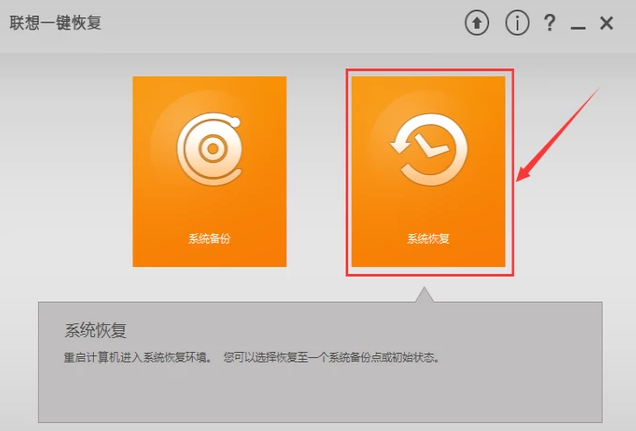
笔记本示例4
也可以按下电脑侧面的一键恢复按钮,可以直接进行电脑系统恢复
(注意电脑处于开机状态下按下才有效,关机状态按下是正常开机)。

还原系统示例5
以上就是使用联想电脑一键恢复的操作经验。
这个功能对很多朋友来说非常的使用,如果电脑被病毒入侵,无法删除,就可以采用这个按键,让系统恢复如新,很多电脑在安装新系统时需要重新提供数据资源,联想的 笔记本电脑 就可以直接一键还原,操作非常的方便。